Po zainstalowaniu najnowszej aktualizacji systemu Windows, użytkownicy mogą napotkać problem, w którym komputer utknie w pętli automatycznej naprawy. W tym artykule omówimy różne metody rozwiązywania tego problemu, aby pomóc w diagnozowaniu i naprawie sytuacji, w której komputer z systemem Windows 10 jest zablokowany. Kontynuuj czytanie, aby dowiedzieć się, jak rozwiązać ten problem.
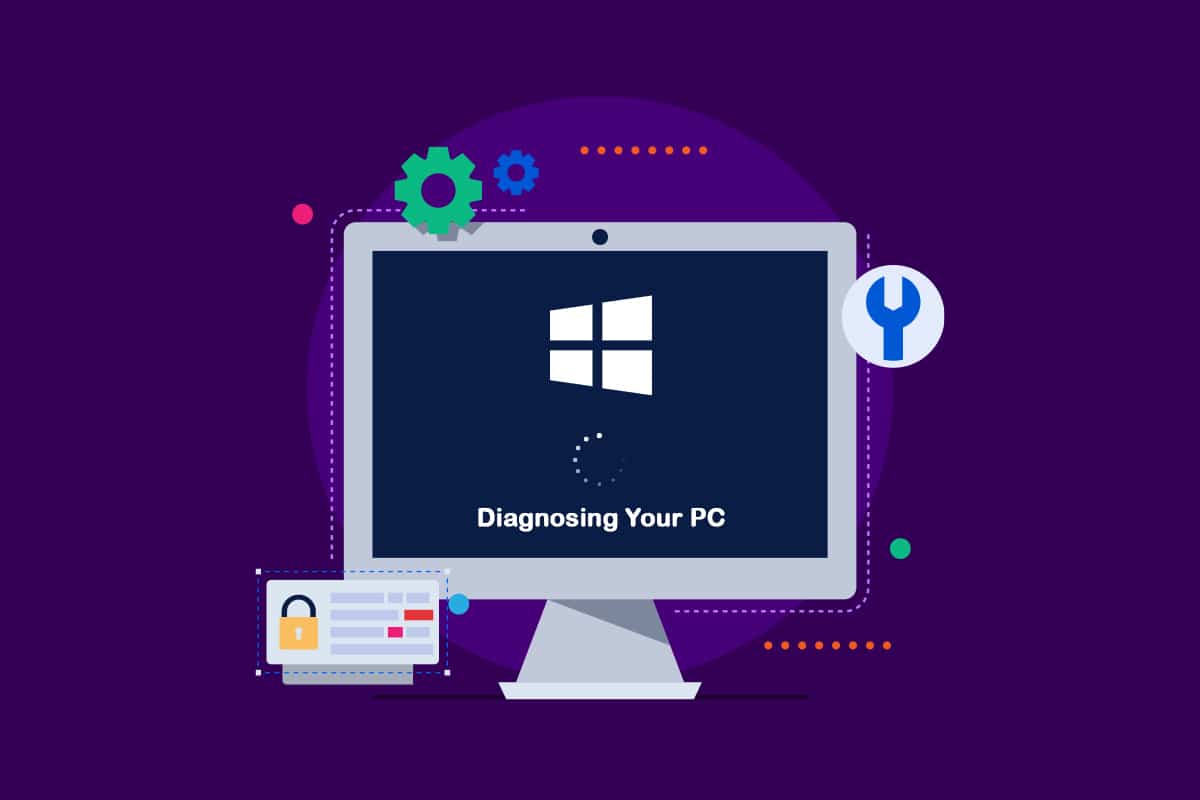
Jak rozwiązać problem z zablokowaniem podczas diagnozowania komputera w systemie Windows 10?
Analizując problem z zablokowaniem w diagnozowaniu komputera, przyjrzeliśmy się wielu raportom użytkowników oraz różnym metodom naprawy sugerowanym przez osoby borykające się z tym problemem. Okazuje się, że różne czynniki mogą powodować, że system utknie na ekranie diagnostycznym. Poniżej przedstawiamy najważniejsze okoliczności, które mogą prowadzić do tego problemu w Windows 10.
-
Uszkodzenie plików systemowych: Uszkodzone pliki systemowe mogą powodować ciągłe uruchamianie narzędzia diagnostycznego przy każdym starcie systemu. W przypadku, gdy samo narzędzie jest uszkodzone, może utknąć w nieskończonej pętli.
-
Niewystarczająca przestrzeń dyskowa: Problem ten może wystąpić, gdy brakuje miejsca na dysku, aby załadować wszystkie niezbędne programy i usługi do prawidłowego uruchomienia systemu.
-
Awaria narzędzia automatycznej naprawy: Wiele osób zgłaszało problemy związane z tajemniczymi uszkodzeniami dysku systemowego. W takich przypadkach narzędzie do automatycznej naprawy może próbować uruchomić się przy każdym restarcie, nie będąc w stanie zidentyfikować źródła problemu.
-
Uszkodzone dane BCD: Wadliwe dane rozruchowe mogą również powodować poważne problemy, uniemożliwiając zakończenie procesu uruchamiania.
Niektórzy użytkownicy, którzy doświadczyli tego problemu, próbowali ponownie uruchamiać swoje komputery, ale ich urządzenia przechodziły na czarny ekran, wyświetlały logo, a następnie wracały do ekranu diagnostycznego. System operacyjny sygnalizuje, że urządzenie jest diagnozowane, jednak nie ma żadnego postępu. Poniżej znajdują się metody, które mogą pomóc w rozwiązaniu tego problemu.
Metoda 1: Wykonaj twardy restart
Możesz spróbować twardego restartu, jeśli system Windows nie uruchamia się prawidłowo z powodu procesu automatycznej naprawy lub diagnozowania.
1. Odłącz zasilacz oraz wyjmij baterię z urządzenia.

2. Sprawdź, czy komputer uruchamia się normalnie, przytrzymując przycisk zasilania przez około 20 sekund.
Jeśli ta metoda nie przyniesie efektów, wypróbuj jedną z poniższych opcji.
Metoda 2: Uruchom w trybie awaryjnym i zwolnij miejsce
Jak pokazali niektórzy użytkownicy, ten problem może wystąpić, gdy system nie ma wystarczającej ilości pamięci do uruchomienia. Osoby w podobnej sytuacji rozwiązały problem, uruchamiając swoje maszyny w trybie awaryjnym i zwalniając miejsce na dysku. Postępuj zgodnie z naszym przewodnikiem po uruchamianiu w trybie awaryjnym w systemie Windows 10.
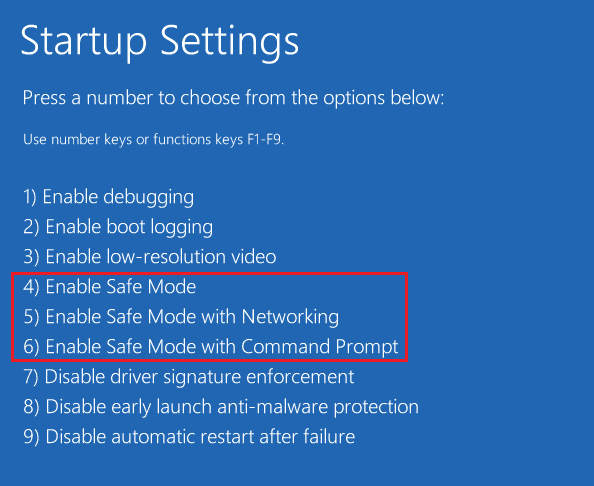
Następnie wykonaj Oczyszczanie dysku, korzystając z naszego przewodnika na ten temat.

Jeśli problem z diagnozowaniem systemu Windows 10 nadal występuje, przejdź do kolejnej metody opisanej poniżej.
Metoda 3: Napraw pliki systemowe
Możliwe, że problem ten jest spowodowany uszkodzeniem plików systemowych, które mogą uniemożliwić zakończenie procesu uruchamiania. Należy przeprowadzić skanowanie przed uruchomieniem systemu, ponieważ nie można opuścić ekranu Diagnostyka. Zapoznaj się z naszym przewodnikiem po naprawie plików systemowych w Windows 10.
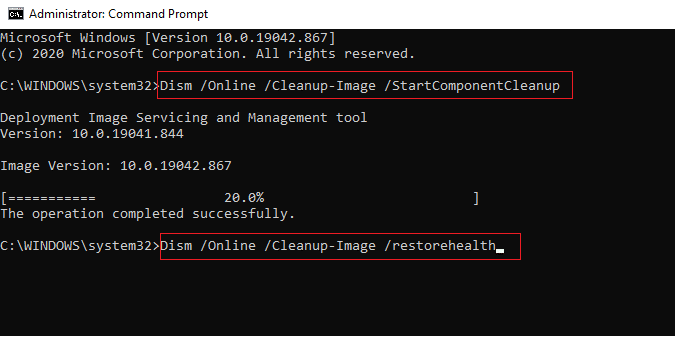
Metoda 4: Uruchom narzędzie przywracania systemu
Możliwe, że borykasz się z poważnym problemem uszkodzenia, którego nie można naprawić tradycyjnymi metodami. W takiej sytuacji najlepszym rozwiązaniem jest przywrócenie systemu do stanu, w którym wszystkie komponenty działają prawidłowo. Oto jak to zrobić:
1. Włóż płytę instalacyjną systemu Windows i uruchom ponownie komputer.
2. Naciśnij dowolny przycisk, aby uruchomić nośnik instalacyjny po wyświetleniu ekranu startowego.
3. Po załadowaniu Instalatora kliknij „Napraw komputer”.
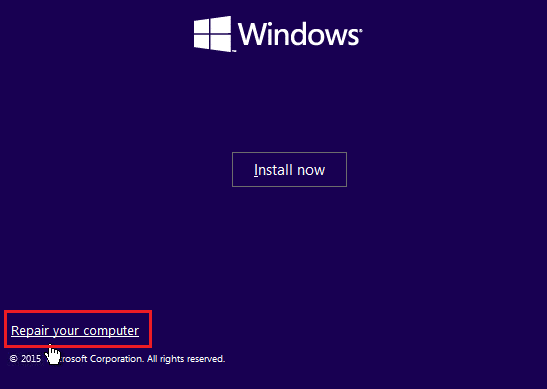
4. Przejdź do menu „Rozwiązywanie problemów”.
5. Kliknij „Opcje zaawansowane” w menu rozwiązywania problemów.

6. Następnie wybierz „Wiersz polecenia” z listy dostępnych narzędzi.
7. Aby uruchomić przywracanie systemu, wpisz „rstrui.exe” w oknie wiersza polecenia i naciśnij „Enter”.
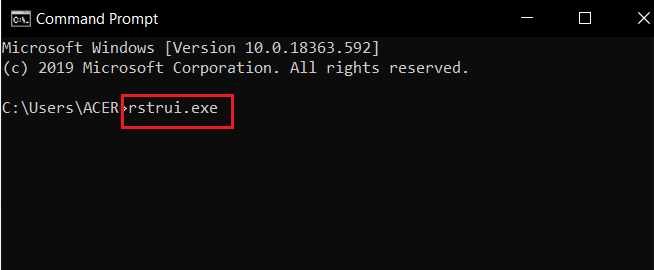
8. Po przejściu do pierwszego ekranu kliknij „Dalej”.
9. Zaznacz opcję „Pokaż więcej punktów przywracania”.
10. Przejrzyj dostępne punkty przywracania i wybierz jeden zrobiony przed wystąpieniem problemu.
11. Wybierz odpowiedni punkt i kliknij „Dalej”.
12. Na koniec kliknij „Zakończ”.
System uruchomi się ponownie po przywróceniu, a komputer powinien działać prawidłowo.
Metoda 5: Odbuduj dane BCD
W przypadku Windows 10 problem z „Przygotowywanie automatycznej naprawy” może wystąpić, gdy brakuje plików rozruchowych lub są one uszkodzone. W takiej sytuacji można odbudować rekord rozruchowy, postępując zgodnie z poniższymi krokami.
1. Włóż płytę instalacyjną systemu Windows do komputera, gdy wyświetlany jest komunikat o błędzie „Przygotowywanie automatycznej naprawy” lub „Diagnostyka komputera”.
2. Uruchom komputer z płyty instalacyjnej.
3. Wybierz ustawienia języka i kliknij „Dalej”.
4. Wybierz „Napraw komputer”.
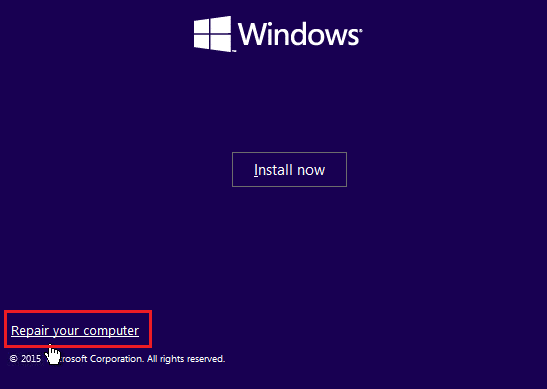
5. Przejdź do „Rozwiązywanie problemów”.
6. Wybierz „Wiersz polecenia”.
7. Wprowadź poniższe polecenia w wierszu polecenia, naciskając „Enter” po każdym z nich:
bootrec /fixmbr bootrec /fixboot bootrec /scanos bootrec /rebuildbcd
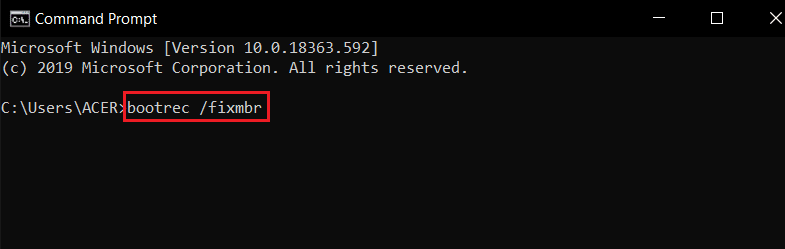
8. Następnie wpisz „exit” i naciśnij „Enter”.
9. Na koniec uruchom ponownie komputer.
Metoda 6: Wyłącz automatyczną naprawę przy uruchamianiu
W przypadku, gdy program automatycznej naprawy uruchamia się przy każdym starcie, ale nie działa prawidłowo, możesz wyłączyć tę funkcję, aby uniknąć wyświetlania ekranu diagnostycznego.
1. Po wyświetleniu ekranu wprowadzającego kilkakrotnie naciśnij klawisz F8, aby przejść do menu zaawansowanych opcji rozruchu.
2. Wybierz „Tryb awaryjny z obsługą sieci” z menu, naciskając F5 lub używając klawiszy strzałek.
3. Po zakończeniu uruchamiania naciśnij Windows + I, aby otworzyć okno dialogowe Uruchom.
4. Wpisz „cmd” i naciśnij Ctrl + Shift + Enter, aby otworzyć podwyższony wiersz polecenia.
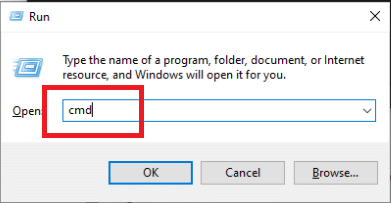
5. Kliknij „Tak” w monicie.
6. Wprowadź poniższe polecenie i naciśnij „Enter”.
bcdedit /set recoveryenabled NO
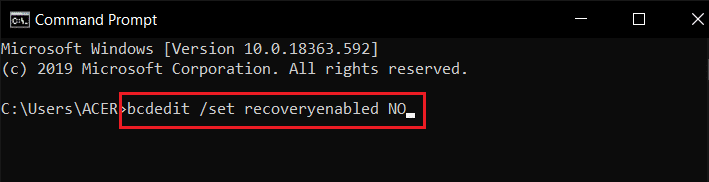
7. Po zakończeniu procesu uruchom ponownie komputer.
Jeśli problem z diagnozowaniem systemu Windows 10 nadal występuje lub pojawiają się inne błędy, przejdź do kolejnej metody.
Metoda 7: Odinstaluj aktualizacje
Jeśli aktualizacja nie została pomyślnie zainstalowana na Twoim urządzeniu, może to prowadzić do tego problemu. Przeprowadź poniższe kroki, aby rozwiązać ten problem.
1. Naciśnij klawisz Windows, wpisz „Panel sterowania”, a następnie kliknij „Otwórz”.
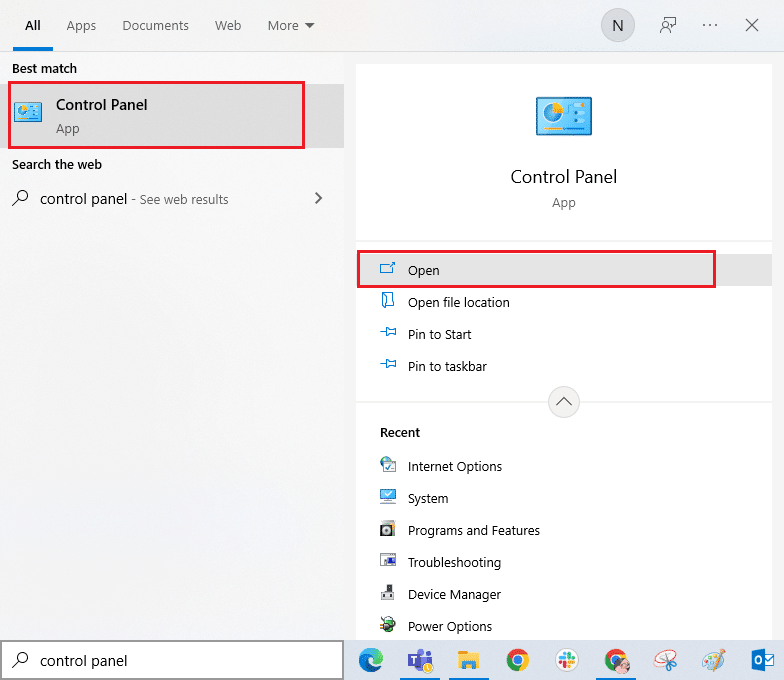
2. Kliknij „Odinstaluj program” w menu Programy.
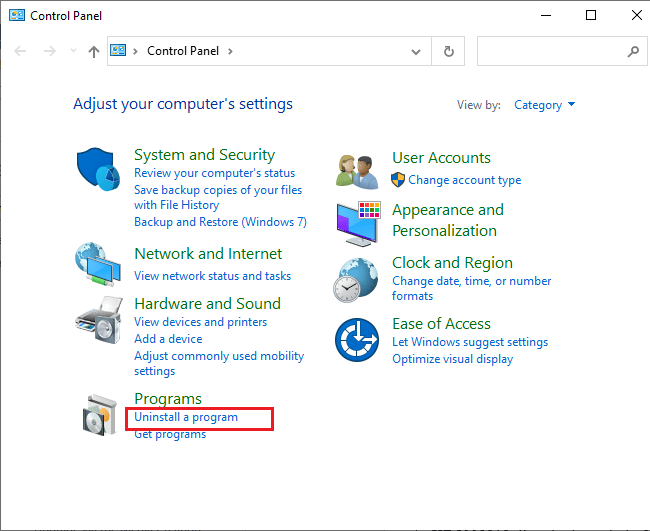
3. Następnie wybierz „Wyświetl zainstalowane aktualizacje” w lewym oknie.
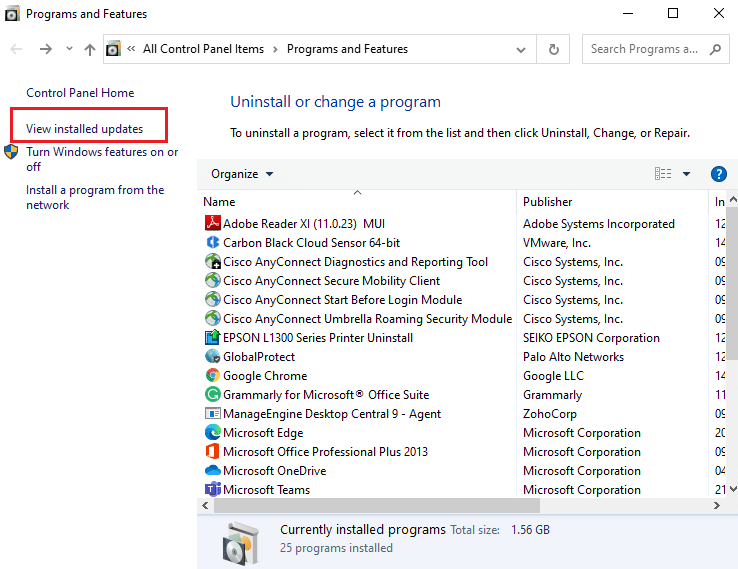
4. Zlokalizuj i wybierz najnowszą aktualizację, kierując się datą instalacji, a następnie kliknij „Odinstaluj”.
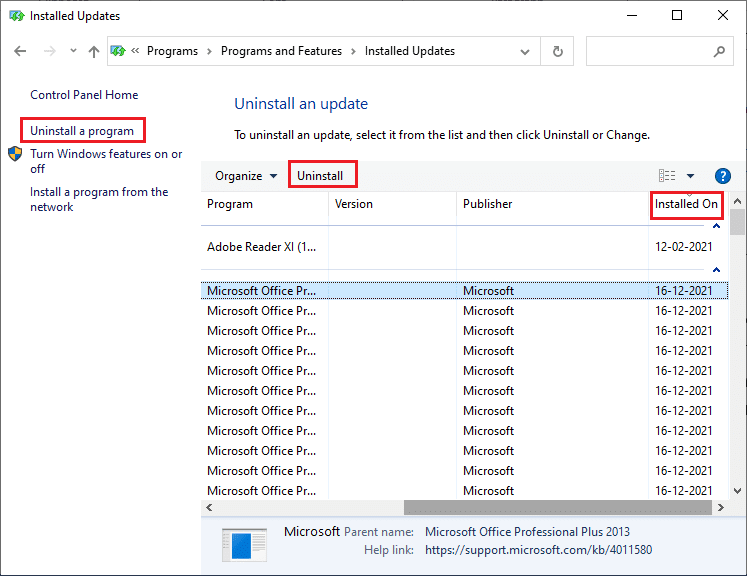
5. Na koniec potwierdź wszelkie monity i uruchom ponownie komputer.
Sprawdź, czy problem z diagnozowaniem komputera nadal występuje.
Metoda 8: Wykonaj instalację naprawczą
Jeśli żadna z powyższych metod nie przyniosła rezultatu, prawdopodobnie masz do czynienia z poważnym uszkodzeniem systemu, które wymaga bardziej zaawansowanej interwencji. W takim przypadku najskuteczniejszym rozwiązaniem może być zresetowanie wszystkich komponentów systemu Windows, w tym tych związanych z uruchamianiem, które mogą powodować problem z automatyczną naprawą. Możesz również zdecydować się na czystą instalację, pamiętając, że spowoduje to utratę wszystkich danych w systemie Windows. W takim przypadku warto zapoznać się z naszym przewodnikiem „Jak przeprowadzić czystą instalację systemu Windows 10” i postępować zgodnie z tamtymi wskazówkami.
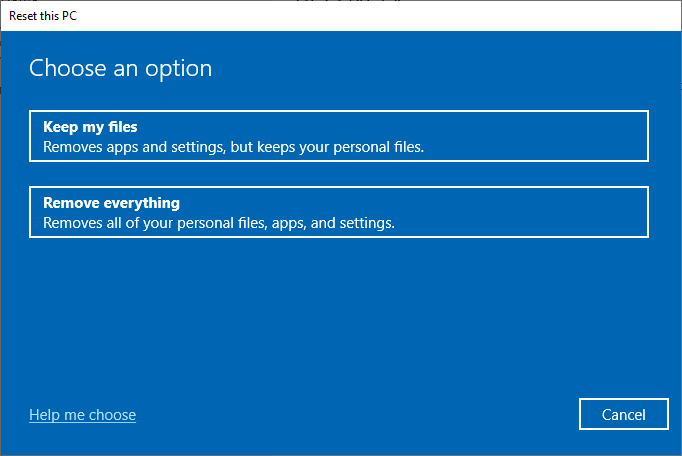
***
Mamy nadzieję, że te informacje były pomocne i że udało Ci się rozwiązać problem z diagnozowaniem komputera w systemie Windows 10. Daj nam znać, która z metod okazała się dla Ciebie najbardziej skuteczna. Jeśli masz jakiekolwiek pytania lub uwagi, zachęcamy do skorzystania z poniższego formularza. Chętnie dowiemy się także, jakie inne tematy chciałbyś zgłębić.
newsblog.pl
Maciej – redaktor, pasjonat technologii i samozwańczy pogromca błędów w systemie Windows. Zna Linuxa lepiej niż własną lodówkę, a kawa to jego główne źródło zasilania. Pisze, testuje, naprawia – i czasem nawet wyłącza i włącza ponownie. W wolnych chwilach udaje, że odpoczywa, ale i tak kończy z laptopem na kolanach.